Neseniai keletas „Windows 10“ naudotojų susidūrė su problemomis atnaujindami savo įrenginius į „Windows 11“. Pasak vartotojų, jie gauna klaidą 0x8024a203, kai bando atnaujinti į Windows 11.
Jei susidūrėte su ta pačia problema, leiskite man pasakyti, kad klaida gali atsirasti dėl kelių priežasčių ir galite atlikti kelis veiksmus, kad ją išspręstumėte.
Kodėl pasirodo „Windows“ naujinimo klaida 0x8024a203?
Nėra jokios konkrečios klaidos pranešimo atsiradimo priežasties. Tačiau teigiama, kad klaidą greičiausiai sukėlė tinklo problemos, trečiosios šalies programinės įrangos konfliktai, neužbaigti arba sugadinti naujinimo failų atsisiuntimai ir kt.
Taip pat gali būti, kad „Windows 10“ sistemos failai yra sugadinti arba jūsų kompiuteris neatitinka minimalių „Windows 11“ reikalavimų.
Kaip ištaisyti „Windows“ naujinimo klaidą 0x8024a203?
Kadangi nežinote tikrosios klaidos 0x8024a203 priežasties, turite atlikti kelis trikčių šalinimo veiksmus, kad pamatytumėte, ar jie padeda. Štai ką galite padaryti, kad išspręstumėte šį klaidos pranešimą.
1. Iš naujo paleiskite kompiuterį
Prieš bandant išplėstinius klaidos šalinimo metodus, būtina iš naujo paleisti kompiuterį.
Paleidus kompiuterį iš naujo bus pašalinta trečiosios šalies programos sąsaja, foniniai procesai, klaidos ir trikdžiai, kurie gali trukdyti tinkamai veikti kitiems trikčių šalinimo darbams.
Taigi, prieš atlikdami kitus metodus, iš naujo paleiskite „Windows 10“ kompiuterį.
2. Paleiskite „Windows Update“ trikčių šalinimo įrankį
„Windows 10“ turi integruotą naujinimo trikčių šalinimo įrankį, kuris bando rasti ir išspręsti įvairias su atnaujinimu susijusias problemas. Galite pabandyti paleisti „Windows“ naujinimo trikčių šalinimo įrankį ir pamatyti, ar tai padeda.
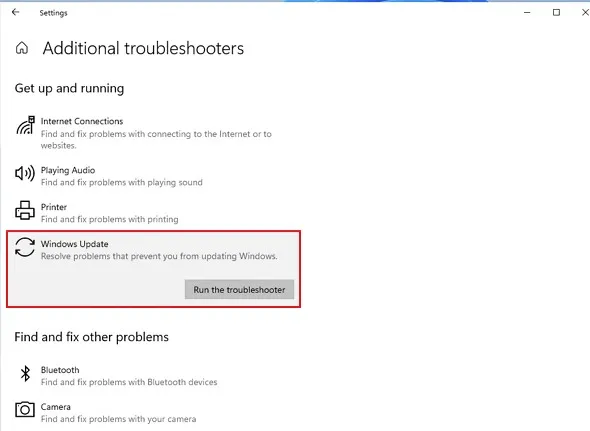
- Paspauskite Windows Key + I mygtuką, kad atidarytumėte nustatymus .
- Kai atidaroma nustatymų programa, eikite į Atnaujinimas ir sauga > Trikčių šalinimas .
- Skiltyje Trikčių šalinimas spustelėkite Papildomas trikčių šalinimo įrankis .
- Raskite ir pasirinkite „Windows Update“. Tada spustelėkite Vykdyti trikčių šalinimo įrankį .
Vykdykite ekrane pateikiamas instrukcijas, kad užbaigtumėte trikčių šalinimo procesą. Kai procesas bus baigtas, iš naujo paleiskite kompiuterį.
3. Ištrinkite laikinuosius failus
Konfliktas su kompiuteryje saugomais laikinais failais taip pat gali sukelti Windows naujinimo klaidą 0x8024a203. Geriausias būdas išspręsti šią problemą yra išvalyti visus esamus laikinuosius failus. Štai ką reikia padaryti.
1. Atidarykite „Windows 10“ nustatymų programą ir pasirinkite Sistema .
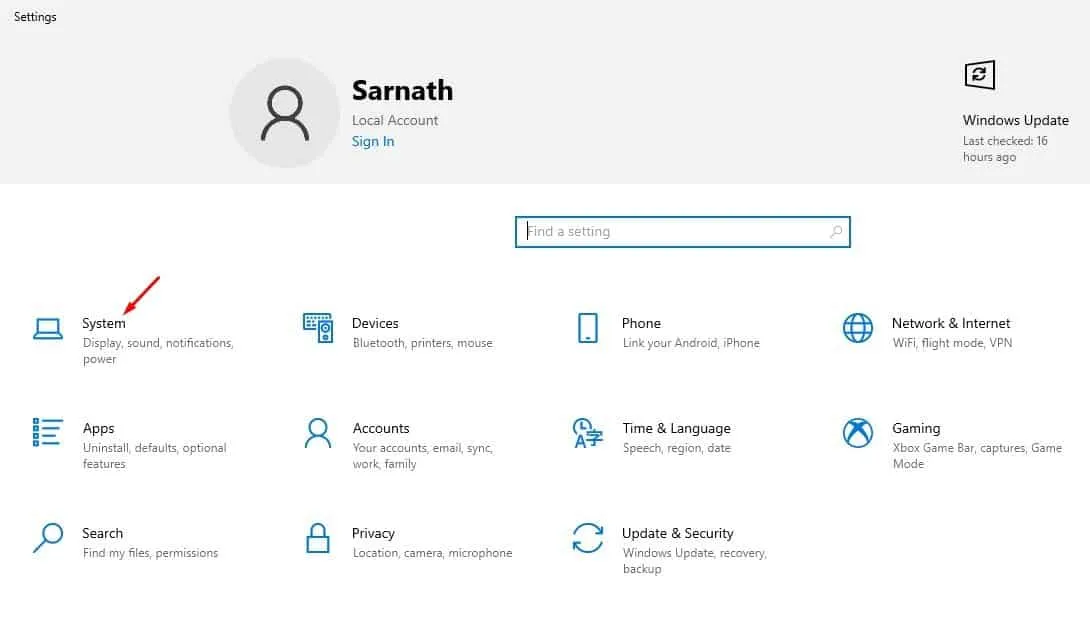
2. Sistemoje perjunkite į skirtuką Storage .
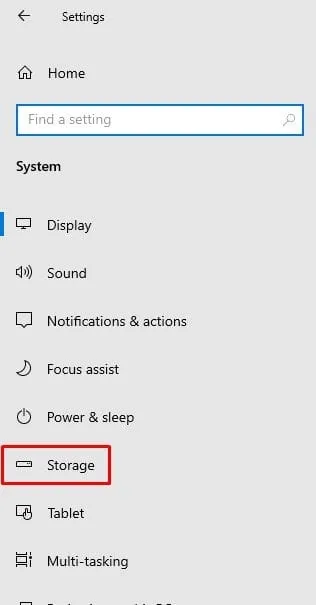
3. Dešinėje pusėje spustelėkite skyrių Laikinieji failai .
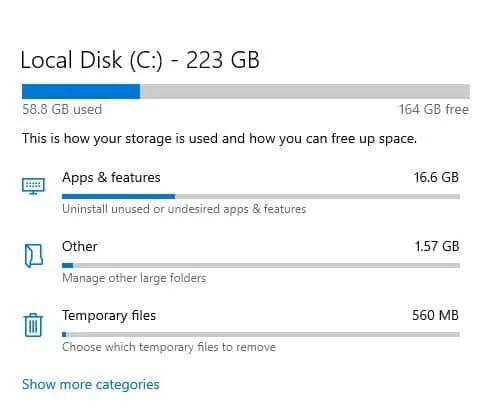
4. Tada pasirinkite Windows Update Clean-Up, Miniatiūros ir spustelėkite Pašalinti failus.
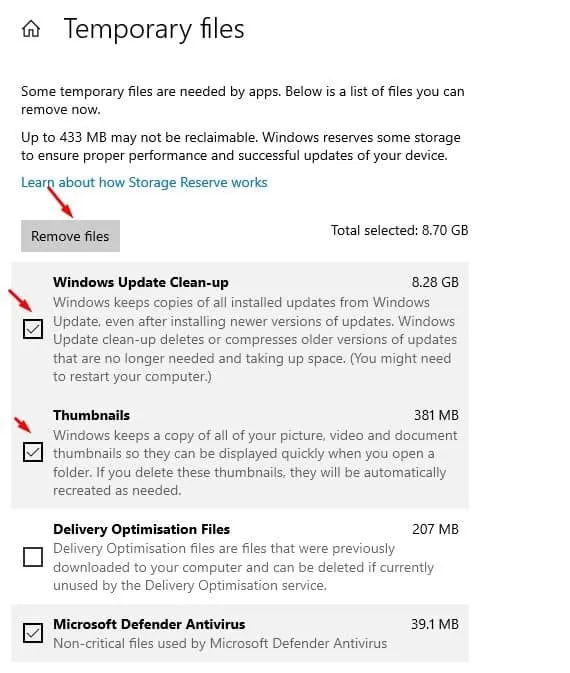
4. Iš naujo paleiskite „Windows Update Services“.
Iš naujo paleidus esmines „Windows“ naujinimo paslaugas, daugelis vartotojų padėjo ištaisyti šį klaidos pranešimą. Taip pat galite pabandyti tai padaryti.
1. Windows paieškoje įveskite komandų eilutę. Tada dešiniuoju pelės mygtuku spustelėkite jį ir pasirinkite Vykdyti kaip administratorių .
2. Atsidarius komandų eilutei vykdykite šias komandas vieną po kitos.
- net stop wuauserv
- net stop bitai
- net stop dosvc
- net start wuauserv
- tinklo pradžios bitai
- net start dosvc
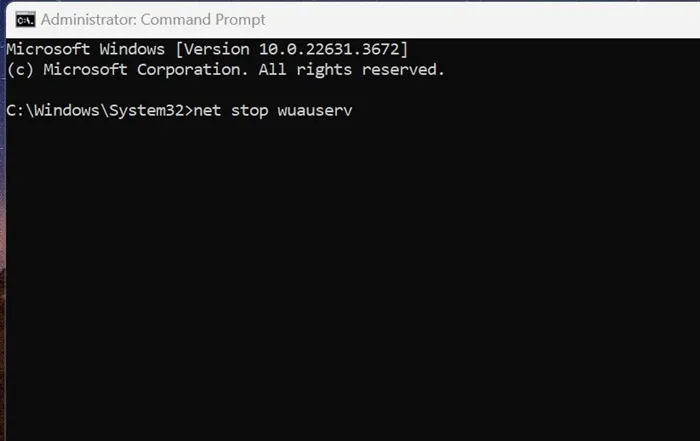
Pateiktos komandos sustabdys „Windows Update“ paslaugas ir pradės veikti iš naujo. Baigę uždarykite komandų eilutę ir bandykite dar kartą atnaujinti kompiuterį.
5. Paleiskite SFC ir DISM komandas
Norėdami atmesti sistemos failo sugadinimo galimybę, taip pat turite paleisti SFC ir DISM komandas. Štai ką reikia padaryti.
1. Atidarykite komandų eilutę su administratoriaus teisėmis.
2. Tada vykdykite šią komandą:
sfc /scannow
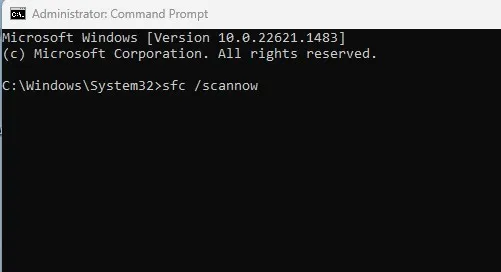
3. Įvykdę SFC komandą, šias komandas vykdykite vieną po kitos.
DISM /Online /Cleanup-Image /CheckHealth
DISM /Online /Cleanup-Image /ScanHealth
DISM /Online /Cleanup-Image /RestoreHealth
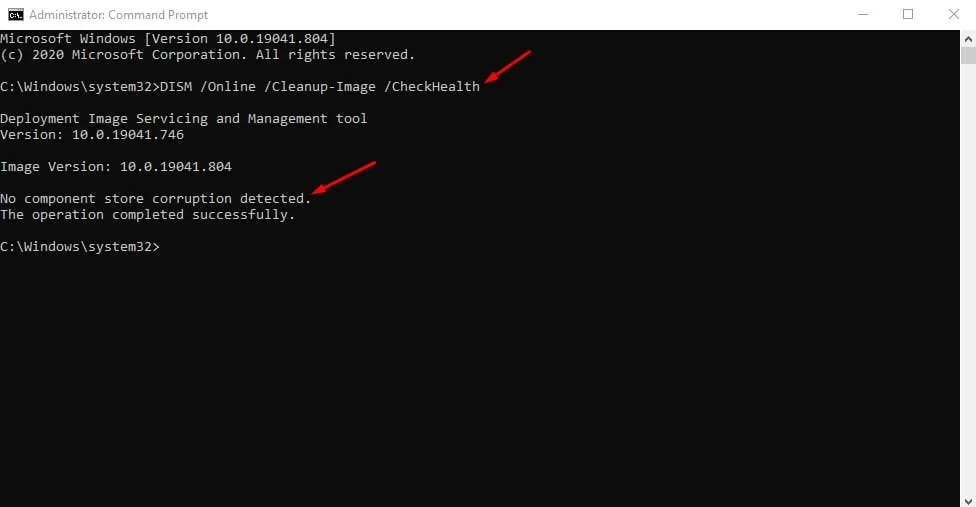
Baigę iš naujo paleiskite kompiuterį. Paleidę iš naujo, dar kartą patikrinkite, ar nėra „Windows“ naujinimų.
6. Rankiniu būdu atsisiųskite ir įdiekite „Windows“ naujinimus
Kita galimybė yra išvengti „Windows 11“ naujinimo klaidos 0x8024a203 – atsisiųsti ir įdiegti naujinimą rankiniu būdu.
Tačiau rankinis naujinimų atsisiuntimas ir įdiegimas yra sudėtingas dalykas, todėl jums labiau tikėtina, kad reikės pagalbos.
Jei reikia pagalbos, žr. šį įrašą: „Windows“ naujinimų atsisiuntimas ir diegimas rankiniu būdu .
7. Atlikite atnaujinimą vietoje
Jei vis tiek gaunate klaidą atnaujindami kompiuterį į „Windows 11“, vienintelė likusi galimybė yra atnaujinti vietoje.
Įsitikinkite, kad jūsų kompiuteris suderinamas su „Windows 11“, ir atlikite šiuos veiksmus.
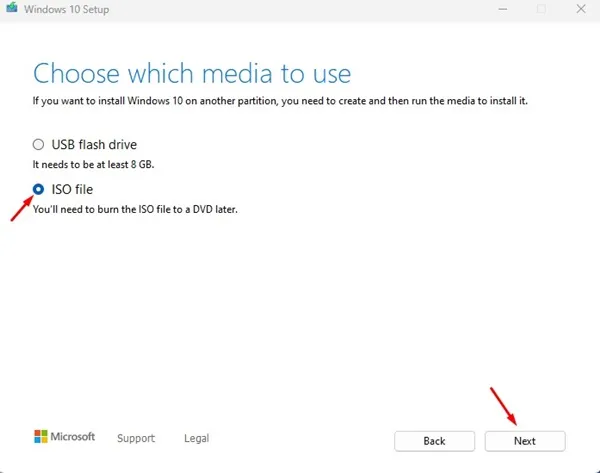
- Dešiniuoju pelės mygtuku spustelėkite laikmenos kūrimo įrankį ir pasirinkite Vykdyti kaip administratorių.
- Pasirinkite „Sukurti diegimo laikmeną“ ir spustelėkite Pirmyn.
- Pasirinkite kalbą, leidimą ir architektūrą. Baigę spustelėkite Pirmyn.
- Kitame ekrane pasirinkite ISO failą ir spustelėkite Pirmyn.
- Palaukite, kol medijos kūrimo įrankis atsisiųs „Windows 10“ ISO failus.
- Kai gausite ISO failą, dešiniuoju pelės mygtuku spustelėkite jį ir pasirinkite Vykdyti kaip administratorių .
Tada vykdykite ekrane pateikiamas instrukcijas, kad atliktumėte atnaujinimą vietoje. Kai paleidžiamas naujinimo vedlys, būtinai pasirinkite parinktis „Pataisyti šį kompiuterį“ ir „Išsaugoti asmeninius failus, „Windows“ nustatymus ir programas“.
Šiame vadove paaiškinama, kaip ištaisyti „Windows“ naujinimo klaidą 0x8024a203. Jei šis straipsnis padėjo jums pasidalyti juo su kitais, susiduriančiais su ta pačia problema. Be to, jei jums reikia daugiau pagalbos, aptarkite tai su mumis komentaruose.
Parašykite komentarą